Windows11推送在哪里的详细介绍
- 分类:Win11 教程 回答于: 2021年12月21日 13:08:00
经过三个多月的测试后,Windows 11 正式版终于和我们见面了。10 月 5 日,微软陆续向windows10系统推送,那么下面我们看看windows11推送在哪里的介绍吧。
我们可以在电脑设置查看Windows11推送,具体的方法如下:
1、获得win11推送的需是win10系统,因此使用win10系统的网友先在电脑系统的开始菜单中找到“设置”打开。

2、然后在设置界面找到“更新和安全”选项打开。
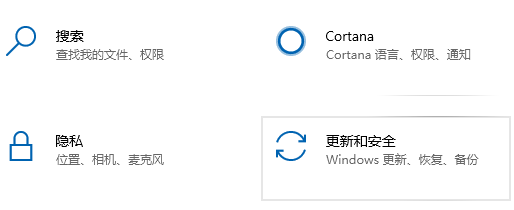
3、接着打开左边的“windows预览体验计划”进入。
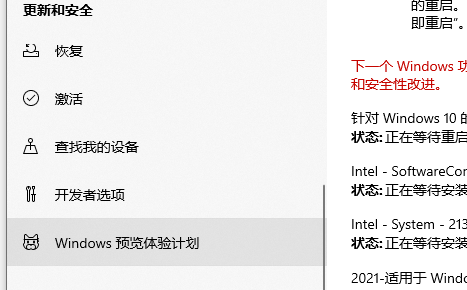
4、选择右侧界面中的“开始”。
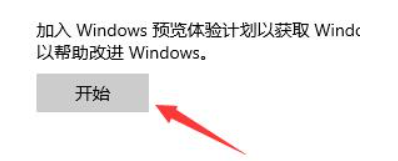
5、如果没有登录windows微软账户,需要在这里进行链接登录。

6、登录完成后,我们就可以选择dev版的win11系统下载安装了。
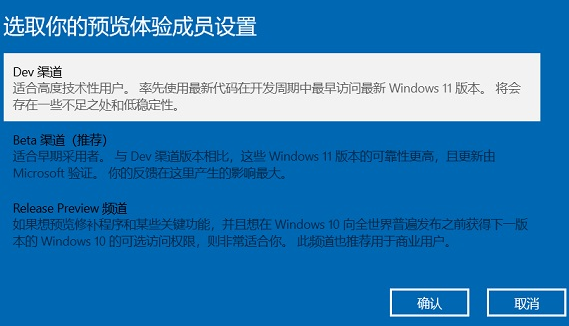
7、如果登录之后还是无法获得win11系统的推送,可能是因为没有注册加入windows预览体验计划,或者说需要等一段时间,因此微软官方是分段推送的。另外还有个原因可能是因为我们的硬件不达标。
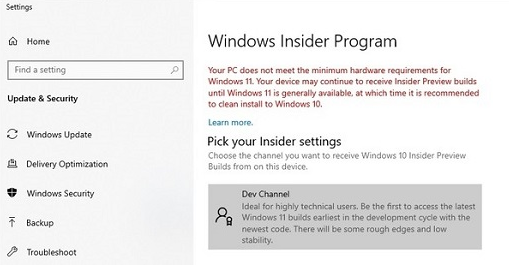
以上便是关于windows11推送在哪里的介绍,有不清楚的小伙伴可以了解下。
 有用
26
有用
26


 小白系统
小白系统


 1000
1000 1000
1000 1000
1000 1000
1000 1000
1000 1000
1000 1000
1000 1000
1000 1000
1000 0
0猜您喜欢
- 升级win11后c盘增加了20多G文件怎么回..2022/03/14
- win11开机登录始终重启怎么办..2022/12/26
- Win11电脑系统安装教程2022/07/30
- 微软官网win11镜像下载-win11如何安装..2022/03/18
- 笔记本windows11键盘识别检测不到..2022/06/29
- 教大家win11怎么查看文件后缀..2021/10/26
相关推荐
- 联想ThinkPad X1 Extreme电脑重装系统..2023/04/01
- Windows11触摸板怎么打开2022/01/21
- win11装了显卡驱动开机黑屏怎么办..2022/10/04
- 小娜咋没声音win11怎么办2022/10/24
- 笔记本如何重装系统win11步骤图解..2022/05/14
- win11更新后开机黑屏没反应怎么办..2022/03/18

















